qt语音新手教程(QT语音怎么用?QT语音安装使用详细教程)
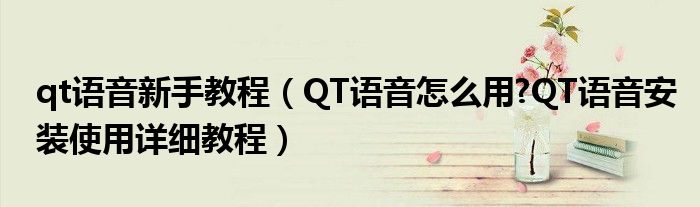
大家好,今天小悦来为大家解答以上问题。qt语音新手教程,QT语音怎么用?QT语音安装使用详细教程很多人还不知道,现在让我们一起来看看吧!
下载安装
首先点击下载最新版本的QT语音
客户瑞安装包下载完成之后,双击点击,等待安装包释放
释放完毕会自动进入安装向导,选择“”如果不同意协议,请点击取消终止安装
进入选择安装位置界面,您还可以通过点击“”按钮,更换QT语音的安装位置
点击“安装”按钮,QT安装向导将在您指定的计算机位置中安装QT语音客户端
点击“”按钮,就可以完成QT语音的客户端安装。
点击桌面上这个图标 就进入QT了
QT语音使用指南
一、系统设置基本设置
系统设置主要针对软件的一些应用上的设置,以下是操作方式
点击主面板右上角菜单中的基本设置
启动和登录
勾选开机时自动启动之后会在每次启动电脑的时候,会自动启动软件
勾选启动时自动登录之后会在每次电脑启动软件的时候,软件会自动登录
主面板
选择最小化时当点击主面板关闭按钮时,会直接把主面板最小化到任务栏通知区域
选择退出程序当点击主面板关闭按钮时,会直接关闭。
热键设置
热键设置,为了方便您有习惯键盘操作软件的习惯
显示主窗口,主窗口指QT语音主界面
增加音量,是指增加扬声器音量
减少音量,是指减少扬声器音量
极速模式,是指极速模式主界面
二、个人信息
个人信息修改
点击主面板右上角菜单中的个人设置子项,在个人设置窗口中对个人资料进行编辑,昵称目前支持最多24个英文字符,12个中文字符;如勾选不在QT语音中显示QQ号码,则QT语音其他用户无法看到您的QQ号码。
点击主面板右上角菜单中的个人设置、或点击点击主面板右上角个人信息栏对个人信息进行编辑
可更改昵称、性别以及勾选QQ号是否对他人隐藏
查看个人积分
个人积分是用户使用QT语音时在房间停留的时长换算而成,在房间内呆满一小时为1分,每天最多能获得5分,只登录未进入房间将无法获得个人积分。
鼠标悬停在个人信息栏上时,显示用户的个人资料中可查看个人积分。
查看他人积分
进入房间后,鼠标悬停在成员列表中用户的个人信息栏,显示用户的个人资料中可查看个人积分。
个人展示设置/更换个人秀
点击主面板右上角菜单中的个人设置里可更换个人秀,换上喜爱的照片,无论在自己房间,或其他房间都可展现。
查看他人个人秀
进入频道在麦序上都可看到他人的个人秀
更换个人头像
查看他人个人头像
进入房间后,右键单击成员列表的用户,选择查看个人信息。
在用户的个人资料面板即可查看该用户的个人头像。
用户头像及权限说明用户头像权限说明
黑色头像 QT语音官方人员,大家请谨防有人冒充官方人员,如有疑问请去客服频道ID:10 咨询确认。
紫色头像 房间主人也就是房间建立者,拥有此房间的最高权限。可以分配权限给其他人。
黄色头像 房间管理员,可以进行房间的管理,子房间的管理分配。添加会员等操作。
红色头像 子房间/二级子房间管理员,可以设置子房间信息并对其进行管理。
蓝色头像 会员拥有普通会员权限,可随意进入房间内的任意子房间(有密码的除外)。
绿色头像 嘉宾(VIP) 拥有普通会员权限,有会员贡献,一般授予公会的友好人士,外交人员。
白色头像 游客普通用户,无特殊权限。
三、软件更新/在线升级
QT有新版本将自动更新,并在下载完成后提示您安装更新。同时也可以在菜单—帮助—在线升级检测是否有新版本可以升级。
本文到此结束,希望对大家有所帮助。
